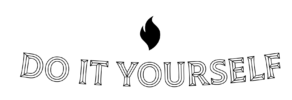自作パソコンを組み立てる

自作パソコンを組み立てる
はじめに
今回はですね、自作パソコンを組み立てていきたいと思います。
子供が小学2年生になり、動画を配信してみたいということを言い出しましたので、組み立てる運びとなりました。
今までは、ネットブックに毛が生えたくらいの i3のノートパソコンでしたが、それではさすがに動画編集するとなると、時間がかかりすぎてイライラがマックスとなってパソコンをたたき壊されかねません。
とはいったものの、いろいろと新品そろえるのも予算的に涙が出てくるような金額になってしまうので(本当は新品でつくりたいが、子供よすまん!)
すべて中古、家にあった部品で組み立てることにしました。
パソコンを自作する理由は人それぞれですが、これも部品をはめていくだけので、何にも難しいことはないので、(ちょっと細かいところがあって、最近は目が悪くなってきたので細かい表記が認識しずらいといところが苦労するポイント)皆さんも一緒に自作パソコンの魅力にどっぷりとつかっていきましょう。
必要な部品
- パソコンケース(マザーボードのサイズ規格に合ったもの)
- マザーボード
- CPU
- メモリー
- 電源ユニット
- データストレージ用デバイス(HDD,SSD,M.2ssdなど)
- 各種ねじ類(新品には付属している)
- 各種配線(新品購入時には付属している)
- 各種FAN(必要に応じて)
- CPUグリ-ス
必要な工具
- No.2 プラスドライバー
- No.1 プラスドライバー
手順1 ケースにマウント用スタッドの取付

- マザーボードに合った取付穴に、マウント用スタッドを取りつけます
青い〇のところ
手順2 電源、ファン、HDDなどケースに使用するデバイスを取り付ける


- HDDの取り付け方法
- ケースの所定の場所にHDDを入れて左右より6㎜のネジで固定します
ハードディスク系は大概インチのビス(ネジピッチが違う)になってます
- ケースの所定の場所にHDDを入れて左右より6㎜のネジで固定します


- DVD リーダー/ライターの取付
- ケースの所定の場所にDVDユニットを入れて左右より6ミリのネジで固定します(こっち系のデバイスはミリねじになってることがおおいです)

- 電源ユニットの取付け
- ユニットをケースの所定の位置に入れたらケース背面より6mmネジで固定します(電源はインチのネジが多いです)
手順3 マザーボードにCPUを取り付ける

- CPUにマスキングテープで持ちやすいようにつまみになるものを取り付けます
そのまま手で持ってやってもいいのですが、CPUのスロットの中のピンが非常に繊細で取り付ける際にCPUを落としてしまったりすると使えなくなってしまうためこうしてます。経験ありです
マザーボードがジャンク行きになります
経験ありです
何度も言いますが、経験ありです
かなり悲しくなります、もう一つマザー用意しないといけなくなるので

- CPUのマウントを開けます
写真中央の四角い真ん中にコンデンサーのたくさん載っている周りのボチボチしてるとこがCPUの電極とのコンタクトになってますが、個々が非常に壊れやすいです。なので上記の様にマスキングでツマミをつけることを強くお勧めします。

- CPUを載せます

- 押さえてレバーで固定したら、ついているプラスチックのカバーを外します
この作業が一番気を遣う作業です、ほんとにCPUマウントのピンは繊細ですぐにへそ曲げてくれます。
いったん曲がったら細かいところだし直すのも大変だしすぐ折れちゃいます
ハンダでマウント自体を付け替えるということもできますが、かなりハードなのと、このために道具そろえるとマーザーもう何枚も買える金額になってしまいます
なので、ここは慎重に破損しないように作業をしてください。
今回はINTELのCPUでしたのでこのタイプの取り付け方ですが、AMDのCPUは取り付け方がちょっと違います、ほぼ一緒ですが。
わかりやすく言うとピンがCPU側かソケット側かの差です。
手順4 CPUクーラーをつける

- CPUクーラーをCPUクーラーの説明書に従って取り付けます
CPUクーラーは各種メーカーによって取付方法が違います - クーラーをつけるときにはCPUグリスをクーラーとCPUの間に塗るのですが、このグリスが緩いものがあって、つけすぎるとCPUとマザーボードの間に垂れてしまい、通電不良なのか端子間のショートなのかはわかりませんが、組み立てた後も起動しないってことが起こるので注意してつけてください。意外と重要です。垂らしてしまったら、拭き取らずにパーツクリーナーなどの揮発性溶剤で洗い流してください
新品、中古でもCPUクーラーはCPUとセットで純正のものがついてきますので、基本的にそれを使えば大丈夫だと思います。今回はCPUは中古品をクーラーなしで、入手していますので、別途クーラーを用意これも中古購入しています。
手順5 メモリーをスロットに挿す


- メモリーをメモリースロットに挿します
- 2枚挿し、4枚挿しがボードによってあります
- 写真2枚目の様に4枚挿しで2枚使うときは、挿します
- 1枚の時はCPU側から1番遠いスロットを使います
(マザーボードによって違うかもしれませんセトリ説を参考にしましょう)
このボードの取説の画像下に貼っておきます
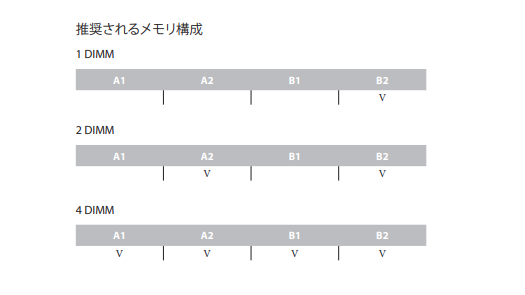
手順6 M.2 ssd をスロットに挿す


- ssdをスロットルに差し込みます
- マザーボード付属のヒートシンクで固定します
この時CPUクーラーが少し邪魔になりますが、純正のクーラーならサイズも小さめなので邪魔にはならないと思います
手順7 マザーボードをケースに入れて固定

- バックパネルをケースの所定の位置にはめます
向きにがありますので向きだけ気を付けてください

- マザーボードをケースに入れて、ネジで固定します
固定するネジもインチとミリがあります。
ケースにつけたマザーボード固定用のスタットと合わせてください
💦お気づきの人もいるかもしれませんが、ボードが違ってます。
写真撮り忘れたので流用です、ごめんなさい
手順8 各種配線の接続

- フロントパネルの電源とか電源LEDとかの配線です
ここも説明書を見て端子を差し込んでください(最近は目が見えなくなってきて、細かい配線が辛くなってきました)

- フロントパネル側USB
(隣もUSBの空き端子)

- フロントパネルのヘッドフォン、マイク端子、ケースのスピーカー等のコネクター

- マザーボードの電源関係

- CPU電源

- そのほかグラフィックカードを所定の位置に挿して、グラボの電源も繋ぎます
- 写真省略してますが、HDDの電源、データの配線等も繋ぎます
ファン配線などもボードや電源からの配線につなぎます
配線関係は、マザーボードの説明書を参考にしてください、ボードのモデルによって場所が違います
何やら懐かしい線も見えますが、子供の熟、学校等でDVDなどを待ちかえってくるのでそれの再生用の古いDVD-RWもつけました、古すぎてIDEです
手順7 ケースの蓋をする

- 最後に蓋を閉じてねじで締め付けます。
この中古でゲットしたケースの蓋にもファンがついていて、配線があまり長くなく、ふたを閉めるときに、ボードのケースファン端子に挿すのが大変でした
さいごに
ケースが組み立て終わったら、モニターやマウス、キーボード、電源ケーブルなどを繋いで、いざスイッチオン!!
一番緊張する場面ですが、今回は難なく起動することができました。
以前に、ノートからデスクトップにHDD入れ替えたときは、OSを認識できずにウィンドウズのインストールメディアから起動しての、
Windowsの入れ直し(ファイル、設定残し)という作業も必要だったこともあります。
これを見て、興味わいたら皆さんもぜひ、自作パソコンの沼にはまってみてください。
組立自体は、まったくもって難しいことはありません。ただしCPU取り付けのときは細心の注意を払ってくださいね。
しくじると、マザーボード無駄にしますんで。
DIYの輪を広げよう!あなたの経験が誰かの役に立つ!
今回のプロジェクトは、いかがでしたでしょうか?
この記事を参考に、無事に作業を終えられた方も、もしかしたら新たな発見があった方もいるかもしれません。
DIYの醍醐味は、自分で手を動かすことで理解が深まり、より一層愛着が湧くこと。そして、その経験を共有することで、同じようにDIYを愛する仲間たちの役に立てることです。
もしあなたが今回の作業で何か新しい発見をしたり、オリジナルの裏技を編み出したりしたら、ぜひ教えてください!あなたの経験や知識が、他のDIYerさんたちにとって、かけがえのない情報になるはずです。
「こんな工具を使ったらもっと楽だった!」「この手順でやったらスムーズに進んだ!」など、どんな小さなことでも構いません。あなたのDIY体験を、写真や動画と一緒に、コメントやHOW TO でシェアしてください。
また、身の回りのことならなんでも情報をお待ちしています!「こんな施工方法があるよ!」「こんな方法だと簡単だよ!」などなど、あなたの経験や知識を、ぜひ共有してください